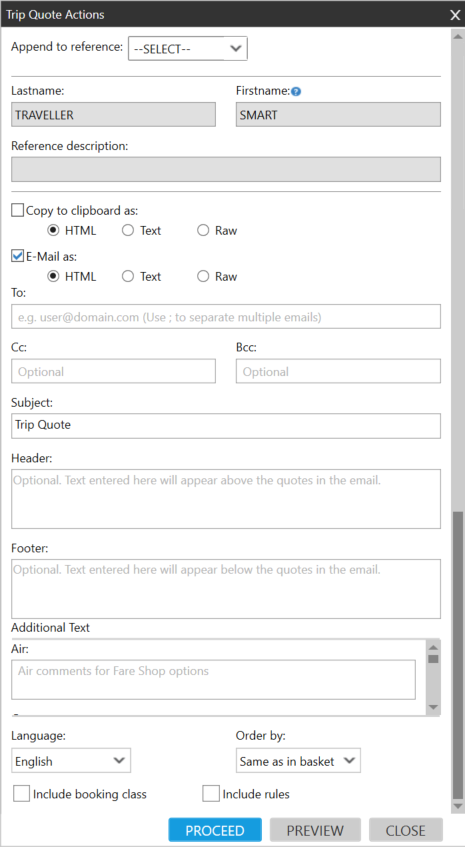Devis de course (Smartpoint 9.1 et versions antérieures)
Personnalisation des itinéraires de devis de voyage
Après avoir créé un devis de course, vous pouvez personnaliser les informations d’itinéraire que vous pouvez copier dans le Presse-papiers Windows ou envoyer par e-mail aux voyageurs.
Pour personnaliser l’itinéraire d’un devis de course :
- Dans le panier Devis de course, sélectionnez les options souhaitées.
Pourboire! Cliquez sur Sélectionner toutes les options si vous souhaitez ajouter toutes les options du panier Devis de voyage à l’itinéraire.
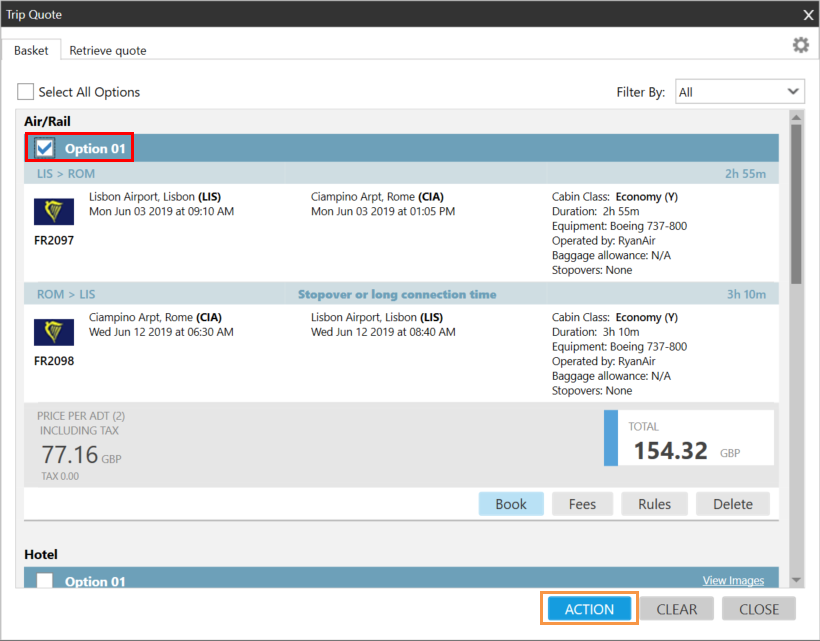
- Cliquez sur ACTION pour afficher l’écran Actions de devis de course.
- Sélectionnez E-mail et/ou Copier dans le presse-papiers pour envoyer l’itinéraire sous forme d’e-mail et/ou copier les informations de l’itinéraire dans le presse-papiers Windows.
- Sélectionnez le format souhaité pour le presse-papiers et l’e-mail : HTML, Texte ou Raw. Voir Formats d’aperçu pour des exemples.
- Si vous envoyez un e-mail, renseignez les informations À, Cc, Cci et Objet. Pour plus d’informations, consultez la section Envoi d’itinéraires de devis de voyage par e-mail .
- Optionnel. Dans En-tête et pied de page, saisissez le texte à ajouter en haut et en bas de l’itinéraire. Notez que le texte de l’en-tête et du pied de page ne s’affiche que si le format HTML est sélectionné à l’étape 3.
- Optionnel. Faites défiler la section Texte supplémentaire pour ajouter des commentaires sous des options spécifiques, telles que des commentaires sur les avions, les commentaires sur les hôtels ou les commentaires sur les cartes ferroviaires. Notez que le texte du commentaire n’est affiché que si le format HTML est sélectionné à l’étape 3.
- Optionnel. Cliquez sur la flèche Langue pour sélectionner une langue autre que votre langue par défaut pour l’itinéraire. Notez que les données du terminal directement depuis Travelport+ (1G) ou Apollo (1V) peuvent ne pas être traduites.
- Optionnel. Pour modifier l’ordre des segments, cliquez sur Trier par pour sélectionner un ordre de tri par temps, Trajet le plus court, Prix (le plus bas en premier) ou Prix (le plus élevé en premier). Par défaut, les segments d’itinéraire sont copiés ou envoyés par e-mail dans l’ordre dans lequel ils s’affichent dans le panier Devis de course.
- Optionnel. Sélectionnez Inclure la classe de réservation pour afficher la classe de réservation (classe de service) dans l’itinéraire.
- Optionnel. Sélectionnez Inclure les règles pour afficher les règles tarifaires pour les segments Air/Train dans l’itinéraire.
- Pour le format HTML, les règles sont affichées sous forme de règles courtes.
- Pour les formats Texte et Raw , les règles sont affichées sous forme de règles longues.
- Optionnel. Une fois que vous avez effectué les modifications souhaitées, cliquez sur APERÇU pour prévisualiser l’itinéraire avec les options sélectionnées.
- Cliquez sur CONTINUER pour compléter les options de courriel et/ou de copie que vous avez sélectionnées à l’étape 2.
Pourboire! Vous pouvez également modifier les formats de temps et de devise pour le devis de trajet dans les paramètres du devis de trajet.